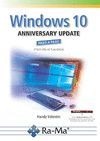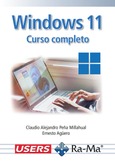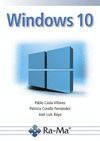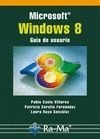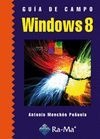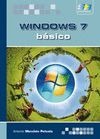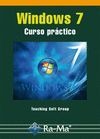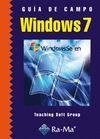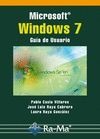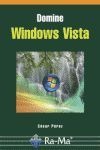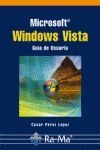Windows 10 Anniversary Update Paso a Paso (2ª Edición)
Paso a paso
Este libro le guiará a través de las diversas herramientas más usadas de Windows 10 Anniversary Update.
Con Windows 10 Paso a Paso usted aprenderá a:
Conocer las novedades de Windows 10 Anniversary Update
Personalizar su sistema
Trabajar con archivos y carpetas
Trabajar con sus aplicaciones nuevas y clásicas
Configurar y administrar cuentas de usuario
Manejar Microsoft Edge y Chrome
Implementar Windows 10
Los capítulos están diseñados con total independencia por lo cual no necesita leer cada capítulo secuencialmente; si ya conoce ciertos temas, puede dirigirse al capítulo que más le interese y continuar aprendiendo.
Aprenda a su propio ritmo con ejercicios reales "paso a paso" para garantizar su asimilación.
Descargue los archivos de práctica y las actualizaciones
gratuitas del libro accediendo a la ficha del libro en
www.ra-ma.es
- Colección
- Profesional
- Materia
- Sistemas Operativos, Windows Mobile, Sistemas operativos de Microsoft (Windows)
- Idioma
- Castellano
- EAN
- 9788499646855
- ISBN
- 978-84-9964-685-5
- Páginas
- 302
- Ancho
- 17 cm
- Alto
- 24 cm
- Peso
- 510 g
- Edición
- 2
- Fecha publicación
- 12-12-2016
499,01 MX$26,77 US$
Reseñas
Índice de contenido
SOBRE EL AUTOR
INTRODUCCIÓN
CAPÍTULO 1. CONOCIENDO WINDOWS 10
1.1 EL NUEVO WINDOWS 10
1.2 EDICIONES DE WINDOWS 10
1.3 INICIAR SESIÓN
1.3.1 Iniciar sesión usualmente
1.3.2 Iniciar sesión con un PIN o con una contraseña de imagen
1.4 EXPLORAR EL ESCRITORIO
1.4.1 Conocer los iconos del escritorio
1.4.2 Conocer la barra de tareas
1.5 EL MENÚ INICIO Y LA PANTALLA INICIO
1.6 FINALIZAR UNA SESIÓN
1.6.1 Bloquear el equipo y cerrar sesión
1.6.2 Suspender, reiniciar y apagar
CAPÍTULO 2. PERSONALIZAR WINDOWS 10
2.1 CONFIGURAR LA PANTALLA DE BLOQUEO
2.2 PERSONALIZAR INICIO
2.2.1 Configurar el contenido que muestra el menú Inicio
2.2.2 Administrar los mosaicos
2.3 APLICAR UN TEMA
2.4 PERSONALIZAR ELEMENTOS POR SEPARADO
2.4.1 Cambiar el fondo de escritorio
2.4.2 Seleccionar un color de énfasis
2.4.3 Cambiar la combinación de sonidos
2.4.4 Elegir un protector de pantalla
2.5 PERSONALIZAR LA BARRA DE TAREAS
2.5.1 Añadir barras de herramientas
2.6 CONFIGURAR LA FECHA Y HORA DEL SISTEMA
CAPÍTULO 3. TRABAJAR CON ARCHIVOS, CARPETAS Y BIBLIOTECAS
3.1 COMPRENDER LOS ARCHIVOS, CARPETAS Y BIBLIOTECAS
3.1.1 Conocer los archivos
3.1.2 Conocer las carpetas
3.1.3 Conocer las bibliotecas
3.2 TRABAJAR CON EL EXPLORADOR DE ARCHIVOS
3.2.1 Usar la cinta de Opciones del Explorador de Archivos
3.2.2 Organizar los elementos del Explorador de archivos
3.2.3 Cómo buscar en el Explorador de archivos
3.2.4 Navegar a través del Explorador de archivos
3.2.5 Compartir archivos
3.3 CREAR CARPETAS Y ARCHIVOS
3.3.1 Comprender las extensiones de archivos
3.3.2 Abrir un archivo o carpeta
3.3.3 Cambiar el nombre de un archivo o carpeta
3.3.4 Eliminar archivos o carpetas
3.3.5 Mover y copiar archivos y carpetas
3.3.6 Revisar las Propiedades
3.4 TRABAJAR CON BIBLIOTECAS
3.4.1 Crear una biblioteca nueva
CAPÍTULO 4. TRABAJAR CON APLICACIONES
4.1 COMPRENDER EL CONCEPTO DE APLICACIONES
4.2 BUSCAR Y ABRIR APLICACIONES
4.3 EXPLORAR LAS APLICACIONES QUE LLEGAN CON WINDOWS
4.3.1 Aplicación Tienda
4.3.2 Navegador Edge
4.3.3 Groove Música y Películas y TV
4.3.4 El Tiempo, Noticias y Dinero
4.3.5 Otras aplicaciones
4.3.6 Accesorios de Windows
4.4 USAR LA TIENDA DE WINDOWS
4.4.1 Navegar por la Tienda
4.4.2 Instalar una aplicación desde la Tienda
4.4.3 Revisar la configuración de su cuenta de la Tienda
4.4.4 Desinstalar una aplicación
4.5 INSTALAR APLICACIONES CLÁSICAS
4.5.1 Desinstalar una aplicación clásica
4.6 LOS ACCESOS DIRECTOS
4.6.1 Crear accesos directos en la pantalla Inicio
4.6.2 Crear accesos directos en la barra de tareas
4.6.3 Crear accesos directos en el escritorio
4.6.4 Crear accesos directos a través del Explorador de archivos
4.7 CONFIGURAR LAS NOTIFICACIONES DE LAS APLICACIONES
CAPÍTULO 5. NAVEGAR EN INTERNET
5.1 EL NUEVO NAVEGADOR
5.1.1 Microsoft Edge
5.1.2 Internet Explorer
5.1.3 Google Chrome
5.2 CONOCIENDO LOS NAVEGADORES
5.3 GUARDAR, ANOTAR Y COMPARTIR INFORMACIÓN
5.3.1 Añadir a Favoritos
5.3.2 Añadir notas web
5.3.3 Compartir páginas web
5.4 CONFIGURAR SU NAVEGADOR
CAPÍTULO 6. ADMINISTRAR CUENTAS DE USUARIO
6.1 COMPRENDER EL USO DE LAS CUENTAS DE USUARIO
6.1.1 Cuenta Microsoft vs cuenta local
6.1.2 Tipos de cuentas
6.1.3 El perfil de usuario
6.2 CREAR CUENTAS DE USUARIO
6.2.1 Agregar otros usuarios a su equipo
6.3 CONFIGURAR LAS OPCIONES DE SU CUENTA DE USUARIO
6.3.1 Configurar las opciones de inicio de sesión
6.3.2 Restablecer una contraseña olvidada
6.3.3 Comprobar su identidad en el equipo
6.4 ADMINISTRAR LAS CUENTAS DE USUARIO
6.4.1 Configurar el control de cuentas de usuario
6.4.2 Administrar otras cuentas de usuarios
6.4.3 Administrar el control parental
CAPÍTULO 7. IMPLEMENTAR WINDOWS 10
7.1 PREPARANDO EL ORIGEN DE INSTALACIÓN
7.1.1 Usar una memoria flash USB como origen de instalación
7.2 REALIZANDO UNA INSTALACIÓN LIMPIA DE WINDOWS 10
7.3 ACTUALIZAR A WINDOWS 10
MATERIAL ADICIONAL
ÍNDICE ALFABÉTICO